
Användarnamnet är det namn som vanligtvis identifierar dig som användare av ett socialt nätverk. När det gäller Skype, när du skapar ett konto, genererar meddelandeprogrammet med videosamtal automatiskt ett namn, som kan sökas efter alternativet ändra användarnamn i Skype.
Inga problem om du vill lämna automatiken. Men om det är sant att för de människor som du vill starta en konversation med i den här applikationen kommer det att bli lättare för dem att hitta dig med ett personligt användarnamn som verkligen identifierar dig. Så vi kommer att ge dig en kort men detaljerad handledning om hur du ändrar ditt Skype -användarnamn.
Skypes användarformat är ganska speciellt, eftersom det är unikt till skillnad från andra sociala nätverk som tenderar att likna varandra. Därmed inte sagt att det ska vara svårt att identifiera eller ändra.
På samma sätt, du kan känna igen vilken som är din automatiskt genererade användare eftersom den består av en stor uppsättning siffror och bokstäver. Det här namnet kan vara svårt att komma ihåg så det är bättre att ändra och anpassa det.
Hur man ändrar Skype -användarnamn
Nu kommer vi att ge dig steg för steg de olika sätten att ändra ditt användarnamn i Skype, beroende på vilken enhet du går in på. Hela processen visar sig vara mycket enkel och snabb.
Byt namn från PC
Det viktigaste skulle vara logga in på Skype, från din valda webbläsare eller från programmet, om du har den installerad. Följt av följande steg:
- Klicka på cirkeln där profilbilden eller initialerna ska gå. Detta område finns längst upp till vänster.
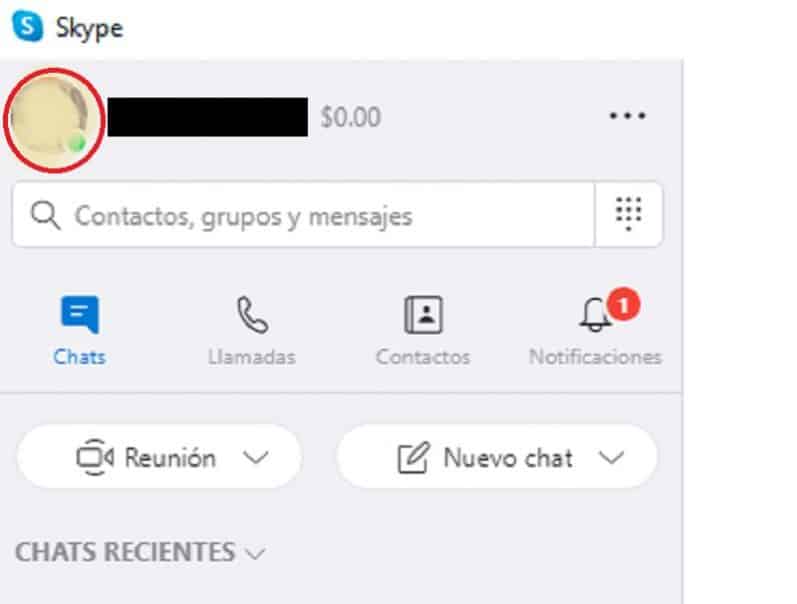
2. Välj alternativ "Skype -profil".
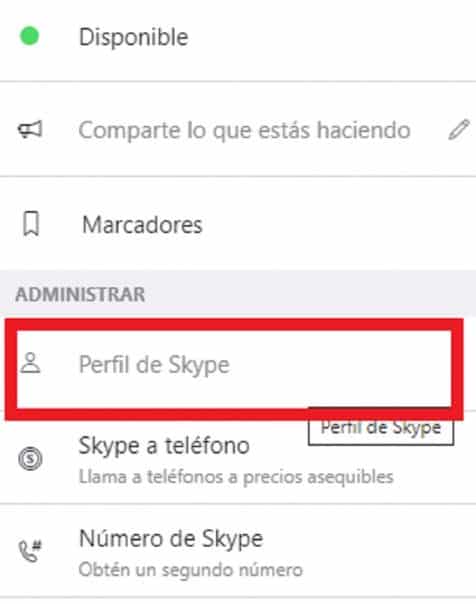
3. I den nya menyn som öppnas efter att du klickat på föregående alternativ ser du ett fönster där utrymmet för profilbilden, namnet, "Skype -användaren" och födelsedagen visas.
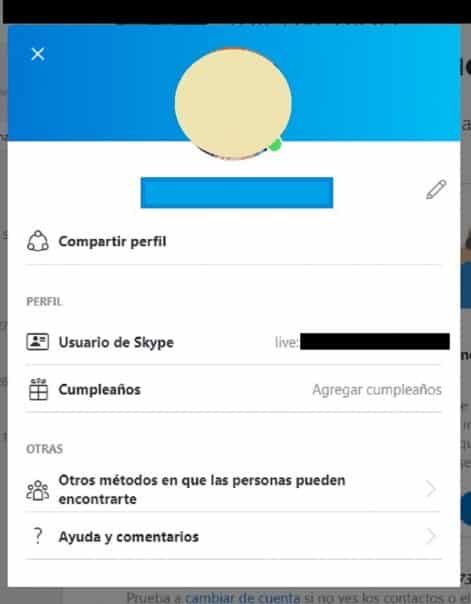
4. Du behöver bara klicka på penn -symbolen i den övre högra delen, precis under höger om profilbilden.
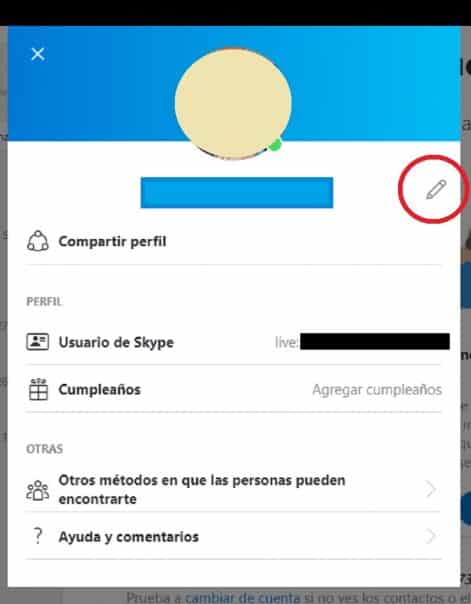
5. Välj valideringsknappen för att spara processen. Det är i samma position som symbolen i föregående steg.
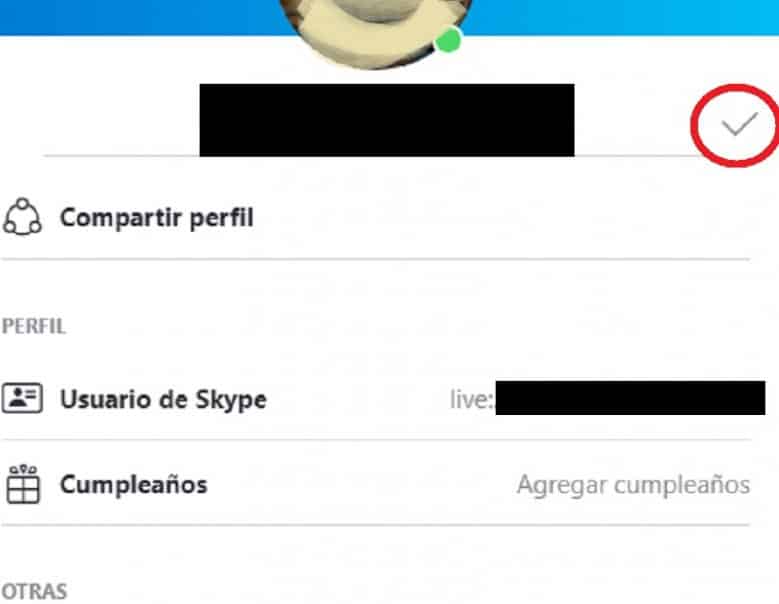
Som du kan se från datorprogrammet eller från webbläsaren är det väldigt enkelt, bara några steg och det är det.
Ändra namnet från en mobiltelefon
I en annan veva, om du inte har Skype på din dator eller bara föredrar att använda videosamtal från din mobila enhet, är stegen liknande. Det spelar ingen roll om telefonen har Android -system eller iOS -system, applikationen är densamma.
- Öppna appen och klicka på profilbilden eller avataren. Den ligger i mitten av den övre delen.
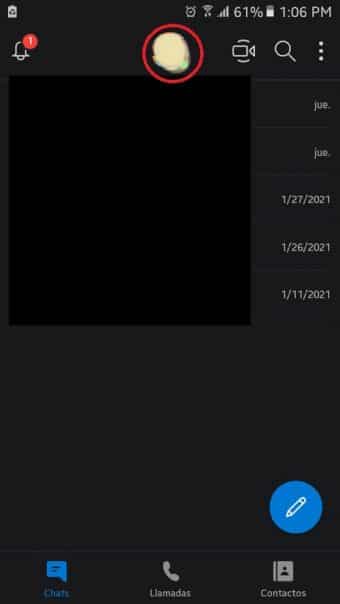
2. Välj alternativet "Skype -profil". Du hittar den precis under ordet "Hantera".
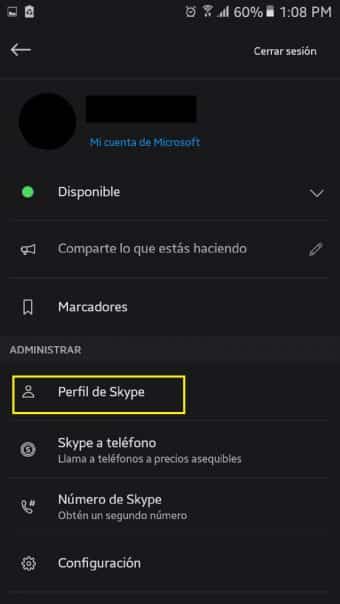
3. du måste klicka på blyertsymbolen i den övre högra delen, precis under höger sida av profilbilden.
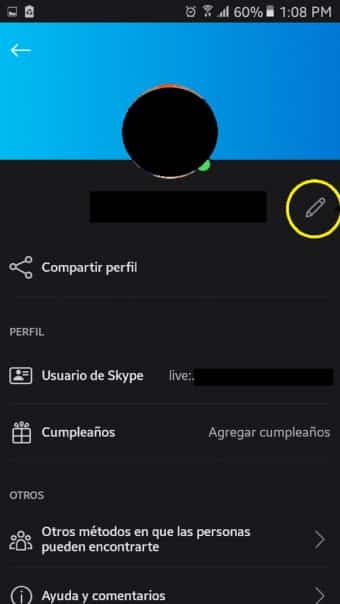
4. Följ det sista processvalideringssteget och redo.
Egentligen är alternativet att ändra Skype -användarnamn väldigt enkelt, så det tar inte två minuter att slutföra hela processen. Om du vill kan du också ändra din bild och andra personuppgifter i samma process.
- Glöm inte att titta!: Hur vet jag om du har blockerats på Skype